

By Gina Barrow, Last updated: December 24, 2021
“Come posso trovare e recuperare i brani cancellati accidentalmente da iPhone? "
Sei mai stato così preoccupato da fare cose insolite come cancellare accidentalmente la tua musica dall'iPhone?
La musica è uno dei fattori essenziali nella vita delle persone. Fortunatamente con questi dispositivi intelligenti ben sviluppati, ora siamo in grado di portare la musica con noi stessi. Dal vecchio iPod Nano, fino ad oggi, questi dispositivi sono affidabili e convenienti.
Tuttavia, non sono impeccabili, non è strano che gli utenti trovino alcuni dei loro i file sono scomparsi dopo l'aggiornamento di iOS, e commettiamo anche errori come l'eliminazione accidentale dei nostri file musicali a volte.
Se vuoi recuperare le musiche cancellate da iPhone, la soluzione più rapida sarebbe dal tuo backup, beh, se lo hai. Tuttavia, non sentirti troppo sopraffatto dal processo di restauro. Lascia che questo articolo sia la tua guida per recuperare la tua musica con o senza il backup.
Parte 1. Come recuperare musica cancellata da iPhone tramite iTunesParte 2. Come recuperare i brani cancellati su iPhone tramite iCloudParte 3. Come trovare e recuperare le musiche cancellate da iPhone: anche senza il backupParte 4. Conclusione
Fortunatamente, ci sono due modi in cui puoi recuperare la musica cancellata accidentalmente dal tuo iPhone usando iTunes. Sebbene i file musicali non siano più presenti sull'iPhone, rimangono nell'Apple Cloud. Un altro modo è ripristinare il backup di iTunes in modo da poter recuperare la tua musica.
Uno dei grandi vantaggi dell'acquisto di musica da iTunes Store è la possibilità di scaricarli nuovamente in qualsiasi momento. Segui questa guida:
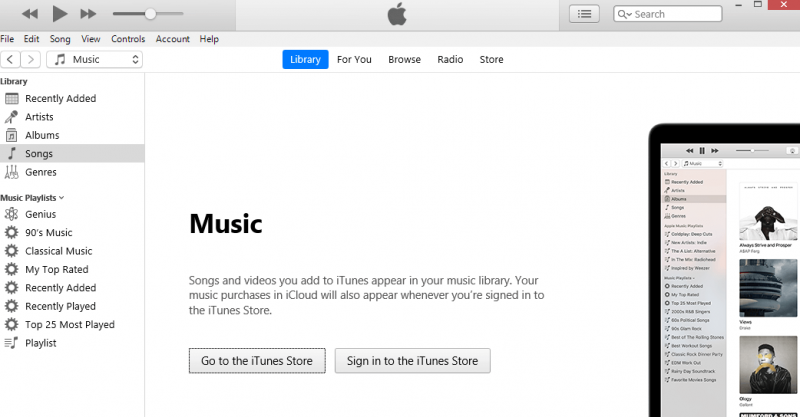
Recuperare la tua musica da iTunes Store è così veloce! Tuttavia, se non acquisti brani da iTunes Store, puoi comunque recuperarli musica cancellata accidentalmente da il tuo iPhone utilizzando il backup di iTunes. Tuttavia, ripristinerà l'intero backup sul dispositivo, ma vale comunque la pena provare.
Ecco la guida dettagliata su come ripristinare musica cancellata accidentalmente dall'iPhone tramite backup di iTunes.
Il prossimo metodo che puoi utilizzare per recuperare la musica cancellata accidentalmente dall'iPhone è utilizzare il tuo backup iCloud. Puoi eseguire questo tipo di ripristino se il tuo backup principale è iCloud.
Ma l'unica preoccupazione con iCloud il ripristino è che è necessario ripristinare l'intero iPhone prima di poter recuperare la musica. Se sei deciso a ripristinare il backup di iCloud, segui questa guida:
Ora che hai ripristinato il tuo backup iCloud, recupererai anche tutti i file musicali che sono stati salvati. Continua a configurare il tuo iPhone e inizia ad ascoltare i tuoi brani preferiti.
C'è un altro metodo che puoi usare per evitare di passare attraverso tutte le seccature. Questo è da usare FoneDog Recupero dati iOS. Se hai problemi con il ripristino dei dati, forse, non hai un backup, o hai solo bisogno di pochi elementi da ripristinare o qualsiasi altra esigenza di ripristino potresti avere, il modo migliore per recuperare i file è utilizzare programmi professionali.
iOS Data Recovery
Recupera foto, video, contatti, messaggi, registri delle chiamate, dati di WhatsApp e altro.
Recupera i dati da iPhone, iTunes e iCloud.
Compatibile con gli ultimi iPhone e iOS.
Scarica gratis
Scarica gratis

FoneDog iOS Data Recovery approfondisce il tuo iPhone e scansiona tutti i file eliminati. Oltre a ciò, può anche utilizzare il backup di iTunes o iCloud, scansionarli e permetterti di scegliere i file in modo selettivo senza dover ripristinare l'intero file di backup. È praticamente il modo migliore per recuperare la musica cancellata accidentalmente da iPhone.
Puoi scegliere le sue tre opzioni di recupero dati, Recupera direttamente da iPhone, Recupera da iTunes e, naturalmente, Recupera da iCloud.
Per questo scenario che abbiamo sopra, usiamo il metodo Recupera direttamente dall'iPhone. Ecco come:

I file musicali verranno salvati e scaricati sul tuo computer in cui puoi trasferirli facilmente sul tuo iPhone in qualsiasi momento. Con FoneDog iOS Data Recovery, puoi anche utilizzare il tuo backup iCloud per ripristinare solo i tuoi file musicali. Vuoi sapere come?

Non è necessario ripristinare il tuo iPhone quando utilizzi questa opzione di ripristino. FoneDog iOS Data Recovery ignora la fase di ripristino e estrae piuttosto il backup e ti consente di utilizzare il ripristino selettivo.
Infine! Hai appena imparato a recuperare musica cancellata accidentalmente dall'iPhone utilizzando i 3 metodi più convenienti. Puoi utilizzare il backup di iTunes o scaricare nuovamente la musica acquistata dall'iTunes Store.
Un altro modo è usare iCloud. Ma poi, l'utilizzo del backup di iCloud può causare la perdita di dati perché richiede il ripristino delle impostazioni di fabbrica del tuo iPhone prima di poter ripristinare il backup di iCloud.
Tuttavia, tra questi, FoneDog iOS Data Recovery sembra essere l'opzione perfetta perché non causa la perdita di dati. Inoltre, ti dà la libertà di scegliere quale metodo di recupero utilizzare. Hai provato a usare FoneDog Recupero dati iOS?
Persone anche leggereCome ripristinare i messaggi WhatsApp cancellati su iPhone 2021Modi efficaci per recuperare i messaggi di Facebook cancellati su dispositivi iPhone
Scrivi un Commento
Commento
iOS Data Recovery
Ci sono tre modi per recuperare i dati cancellati da un iPhone o iPad.
Scarica Gratis Scarica GratisArticoli Popolari
/
INTERESSANTENOIOSO
/
SEMPLICEDIFFICILE
Grazie! Ecco le tue scelte:
Excellent
Rating: 4.7 / 5 (Basato su 70 rating)